Темы для Windows 8 - свежая подборка самых красивых и функциональных тем для изменения внешнего вида рабочего стола. Это качественные темы для оформления Windows 7, которые отлично изменят рабочий стол и вам будет комфортно работать за компьютером. Некоторые темы меняют абсолютно все: звуки, обои, иконки, экраны приветствия, вид окон, меню Пуск и многое другое.
Список тем:
- A Touch of Color-Red by gsw953
- Exon VS by Nadir1
- Amber VS For Win8 by manoluv
- A Touch of Color-Blue by gsw953onDA
- Elune for Windows 8 by neiio
- Gnomnit vs by neiio
- Tampoyak by s4r1n994n
- FOURFX 13 for Windows 8 beta by neiio
- Classic port by Proff1
- Acid Beta by link6155
- Thrives by neiio
- Blend for Windows 8 by wango911 (Taichou-Henk) (v1.0)
- Chromium RC2 by RaymonVisual
- HUD Evolution BETA For Windows 8 by Mr Grim
Как установить темы в Windows 8:
1. Пропатчить ОС с помощью программы UltraUXThemePatcher (есть в архиве)
2. Далее перемещаем скачанную тему в папку "C:WindowsResourcesThemes". У вас должен получиться в этой папке файл ***.theme и папка с тем же названием темы
3. Если все сделано правильно, то можно смело нажимать правой кнопкой мыши по рабочему столу, выбирать персонализация и там двойным кликом запустить нашу тему, которую мы скопировали во втором пункте
4. Видео по установке тем на Windows8: youtube.com/watch?v=6HK6yYvIYQo
Замена системных файлов:
Очень часто требуется заменить некоторые системные файлы. Для этого:
1. Получаем права на файл который нужно заменить, для этого качаем программу TakeOwnershipEx (есть в архиве), устанавливаем и запускаем её. В правой-нижней части программы выберите русский язык
2. Нажимаем на первую ссылку и выбираем файл, который хотите заменить
3. После того как права получены, необходимо переименовать заменяемый файл так, что бы после расширения стояло к примеру это ".old"
Т.е. если нам нужно заменить файл ExplorerFrame.dll, то переименовать нам его нужно вот так "ExplorerFrame.dll.old"
4. Копируем новый файл в папку, где мы переименовали старый и перезагружаем компьютер
5. Вы можете не перезагружать компьютера, а просто завершить работу файл explorer.exe через диспетчер задач и снова запустить его из папки "C:Windows"
ОС: Windows 7 (32/64-бит)
Количество: 14 тем
Лекарство: Присутствует
Размер: 121 МВ
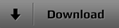
|